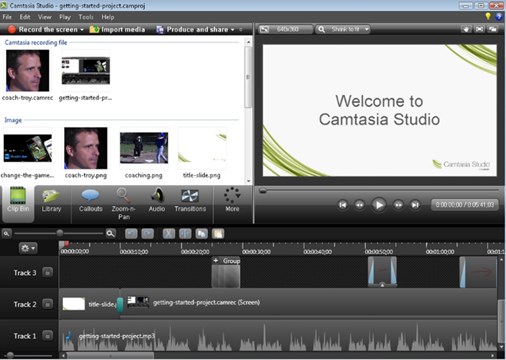- • Bildschirmaufnahme
- 1. Bildschirmaufnahmetools für Windows
- 2. Bildschirmaufnahmetools für Linux
- 3. Bildschirmaufnahmetools für iPhone/iPad
- 4. Bildschirm auf Mac aufnehmen
- 5. Spiele auf Mac aufnehmen
- 6. Kostenlose online Bildschirmaufnahmetools
- 7. Ändern von Screenshot-Dateiformaten am Mac
- 8. Ändern von Screenshot-Speicherort am Mac
Wie funktioniert effektives Screening für Klassenzimmer
Viele Lehrer und Lerninstitute sehen viele Vorteile in Screencasting. Die Schritt für Schritt Tutorials, Videos und Interaktion ermöglicht es dem Lehrer
 100% Sicherheit Verifiziert | Kein Abozwang | Keine Malware
100% Sicherheit Verifiziert | Kein Abozwang | Keine MalwareOct 15, 2024• Bewährte Lösungen
Viele Lehrer und Lerninstitute sehen viele Vorteile in Screencasting. Die Schritt für Schritt Tutorials, Videos und Interaktion ermöglicht es dem Lehrer, Lektionen zu erstellen, die Schüler in einem Tempo, das zu ihnen passt lernen lässt und kann auch als Referenz vor dem nächsten gro?en Test verwendet werden.
Mit einem Screencasting-Tool für Lehrer können Sie sowohl die visuelle als auch die Audioseite des Unterrichts aufnehmen, aber anstatt eine Tafel zu benutzen, können Sie den Schülern separate Bildschirme geben, damit sie sich zur nächsten Stufe bewegen, wenn sie bereit dafür sind.
- Wie Screencasting in Klassenzimmern (Classroom) anwenden
- Schritte zum effektiven kreieren von Screencasting Videos
- Beste Tools zum Kreieren von Screencasting Videos
HWie Screencasting für das Klassenzimmer verwenden
1. Kurs Intro
Das erste, was Sie tun müssen, um ein Tutorial zu erstellen ist, ein Intro für den Kurs erstellen. Lassen Sie die Schüler das Kursziel kennen, wie der Kurs organisiert ist, um wichtige Fragen zu lösen und wo jede Information zu finden ist. Sie können es engagiert und spannend durch Hinzufügen von Text, Animation usw. machen, es ist klar wo eine Lektion beginnt und endet durch die Aufteilung der Lektionen mit einem Screencasting-Tool für Lehrer.
2. Flipped Classroom (Umegedrehtes Klassenzimmer)
Durch eine Aufzeichnung einer Lektion kann der Lehrer stückweise herausfinden, welche Bereiche für die Schüler nützlich sein werden und welche sie ausschneiden können. Durch die Segmentierung der Lektion kann es immer wiedergegeben werden, bis ein bestimmter Abschnitt gelernt wird und dann kann der Schüler die nächste Lektion im eigenen Tempo fortführen.
Der Instruktor hat die Möglichkeit, Diskussionen und Screencasting im Klassenzimmer und außerhalb zu führen sowie den Schülern die Möglichkeit zu geben, mit diversen umgedrehten Klassenzimmermodellen zu arbeiten. Sie können sogar das Screencasting verwenden, um Quiz Aufgaben zu erstellen, damit sowohl Schüler als auch Tutor die schwächeren Bereiche sehen können, zu denen sie nochmal zurückkehren und überarbeiten können.
3. Anleitung
Ein Screencasting-Tool für Lehrer kann auch verwendet werden, um Mitarbeiter zu trainieren, ohne dass Sie Anwesend sind und ihnen dabei helfen, sich auf den Unterricht au?erhalb des Unterrichtsraums vorzubereiten. Normalerweise haben die Mitarbeiter Ausbildungstage, aber wenn auch nur einer der Teilnehmer fehlt, so kann Screencasting hilfreich in Klassenraumumgebungen eingesetzt werden, so behindert es nicht den Fortschritt anderer Auszubildener.
4. Visuell & Audio Feedback zur Studentenarbeit
Sie können Ihren Schülern zeigen, wie man Screencasting in einem Klassenzimmer benutzt, damit sie ihr Feedback geben können, zeigen Sie, wie ihre Antworten sie erreichen und sogar diverse Inhalte schaffen, die anderen Schülern helfen könnten. Sie können lernen, aber sie könnten auch ein Schatz von Wissen anhäufen, das besser funktionieren kann als Ihr aktueller Unterricht. Es ist immer gut, Feedback zu bekommen, aber sehe es nicht als Kritik, sondern als eine Möglichkeit, voranzukommen und zu verbessern.
Schritte zum effektiven kreieren von Screencasting Videos
Es gibt einen Leidfaden für die Verwendung eines Screencasting-Tool für Lehrer, um ein Video im Klassenzimmer online zu erstellen. Es ist wie folgt:
- Schaffen Sie einen Überblcik der Ihnen hilft, die Hauptteile Ihrer Lektion auf Papier festzuhalten, als Hilfestellung beim aufzeichnen. Ein Storyboard kann hierfür nützlich sein.
- Probieren Sie die Lektion, um sicherzustellen, dass es flüssig und verständlich ist
- Überprüfen Sie, was im hintergrund ist, was evtl. eine Ablenkung verursachen kann
- Achten Sie auf Ihre Kleidung, wenn Sie Aufzeichnungen mit Webcam Einblendungen durchführen
- Entscheiden Sie sich für eine zeitliche Begrenzung, manchmal kann weniger auch mehr sein
- Lassen Sie andere im Haus/Klasse/Raum wissen, dass Sie eine Aufnahme machen, einfach damit sie wissen und ruhig bleiben, um nicht Ihre Lektion zu ruinieren.
- Sorgen Sie für Blickkontakt mit der Kamera für einen persönlichen Ansatz und versuchen Sie Bullet Points zu verwenden, um es einfacher für Sie und Studenten darzustellen.
- Bearbeiten Sie eine der Aufnahmen, wo Sie evtl. Abhengen oder umhergehen oder Sie haben Waffeln im Blickfeld, dies kann die Aufmerksamkeit von Ihrem Unterricht weg lenken.
- Schauen Sie durch Ihren Screencast, bevor Sie es den Schülern geben. Sie könnten etwas bemerken, das Sie vorher nochmal bearbeiten müssen.
Beste Tools zum Kreieren von Screencasting Videos
Die Basis Wahl: Screencast-o-matic 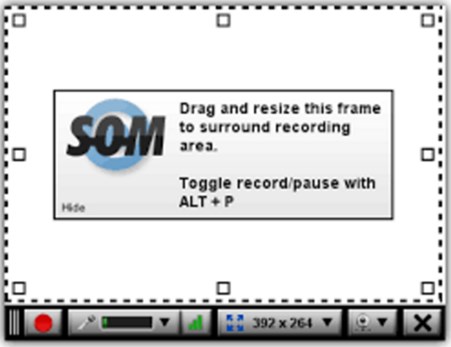
- Einfache Bedienung, Benutzerfreundlichkeit
- Die bezahlte Version ist mit Onscreen- und Zoom Tools ausgestattet
- Einfach Videos speichern, teilen von Videos online oder auf ihrer Hosting-Website
- Bearbeitungsfunktionen sind einfach
Die Wahl asu der Mitte: Filmora
- Einfach zu bedienende Drag & Drop-Oberfläche
- Aufnahme von Stimmen über Webcam, PC-Bildschirm
- Starke Schnittfunktionen, zahlreiche Motion-Element-Vorlagen für Annotations- und sogar Effekt-Aufnahmen, die speziell für Lehr- und Bildungsvideos entwickelt wurden
- Leistungsstarke Schnittfunktionen für Bildungsvideos, z.B. Schwenken und Zoomen, Bild in Bild Vorschau.
- Gute Ausgabequalität, teilen zu Youtube mit nur einem 1 Klick. Video in verschiedenen Formaten zu speichern
- Keine Begrenzung der Bildschirmaufzeichnungszeit, alle Aufzeichnungsfunktion kostenfrei
- Bearbeiten von Tools nur mit Wasserzeichen in der kostenlosen Version enthalten
- Einfache Benutzeroberfläche
- Leistungsstarke Bearbeitungsfunktionen, Von der Bearbeitung von visuellen Effekten bis hin zu Animationen, können Sie fast alles mit Camtasia bearbeiten
- Viele Annotationsoptionen und Interaktionsmerkmale (auch Hinzufügen von Quiz) INTERAKTIVITÄT-Fügen Sie Quiz Aufgaben hinzu, um zu sehen, wer ihre Videos anschaut und wie viel sie bereits gesehen haben.
- Hosting Seite Screencast.com, laden Sie Videos und teilen Sie mit den Studenten
- Preisintensiv 199 Dollar pro Lizenz und Sie müssen zusätzlich für ein Upgrade bezahlen

Video/Audio in 1.000 Formate konvertieren, bearbeiten, brennen und mehr.
Gratis Testen Gratis Testen Gratis Testen